一、前言
在先前"[Optiga TPM] TPM韌體更新簡易說明" 已有說明更新時的注意事項,先決條件,以及步驟等。
但在有些工廠升級時,由於剩餘IC的韌體版本較多種,在更換command 時,比較不方便。
因此可使用 config file 方式,做一個整合。
所以在這篇就不再提及注意事項等,只針對如何使用config file 的方式做說明。
若有尚未看過"[Optiga TPM] TPM韌體更新簡易說明"這一篇,可先行閱讀。
二、複製所有更新的BIN檔至同一目錄:
如果有多個更新包的壓縮檔,可將每個更新包中的子目錄\Firmware,裡的所有BIN檔,複製至同一位置。 例如,更新的Image 都放在可啟動UEFI Shell 的USB的 \Firmware目錄中。
在更新包中的子目錄\Firmware裡,也有兩個.cfg 檔,這就是我們使用-config 參數時,須帶入的檔案。
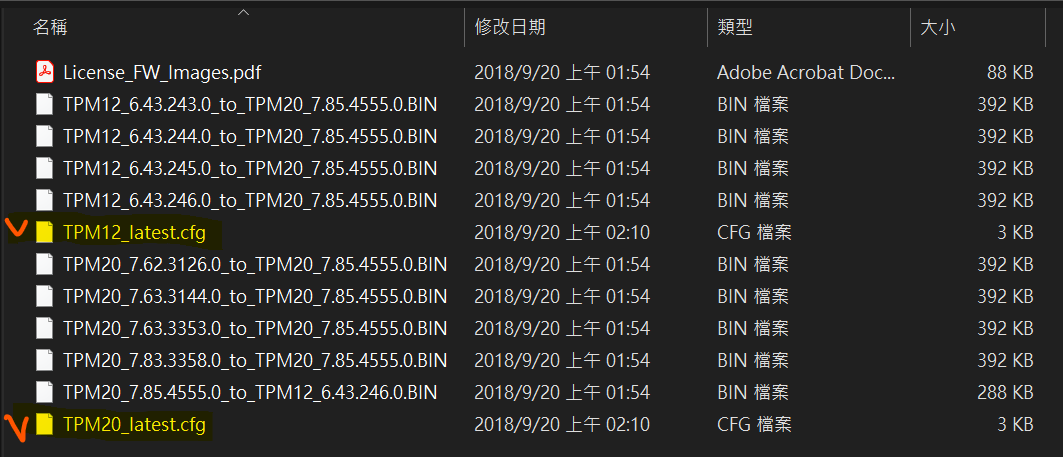
三、修改config 檔,以使TPM更新到指定的目標版號:
TPM12_latest.cfg 和 TPM20_latest.cfg,兩個檔案是一樣的。
差別是在TargetFilrmware的版本是TPM1.2的最後版本,和TPM2.0 最後版本的版號。
如黃色底標處。
因此,更新程式,會根據當時IC版號(更新程式會自動判別),以及更新目標版號,來找到對應韌體BIN檔。
至於路徑使用'.',表示BIN檔是放在和config檔,同一目錄。如果放置不同目錄,則必須填入正確的相對路徑。
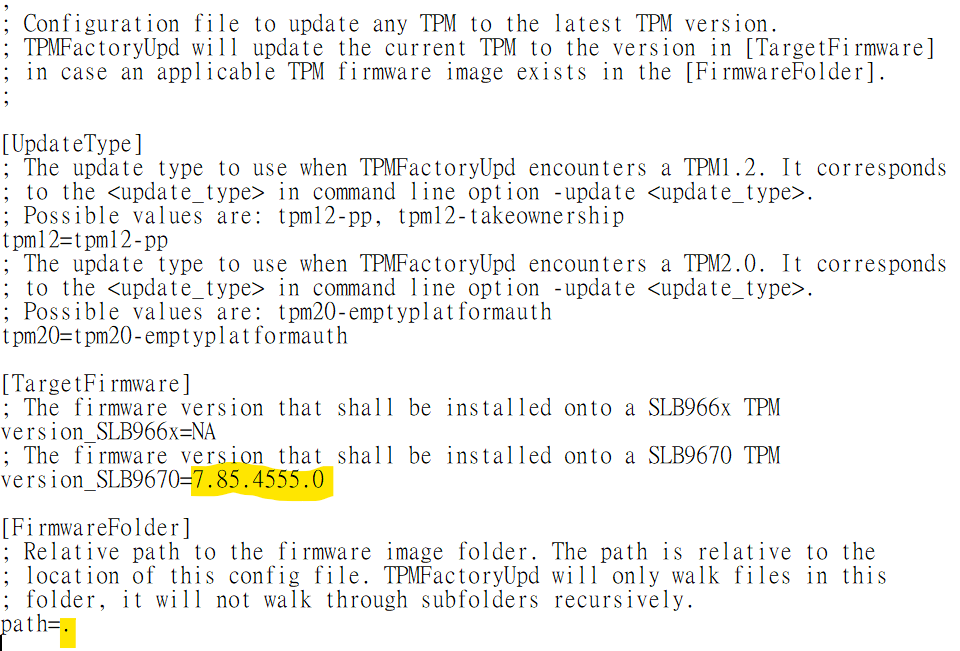
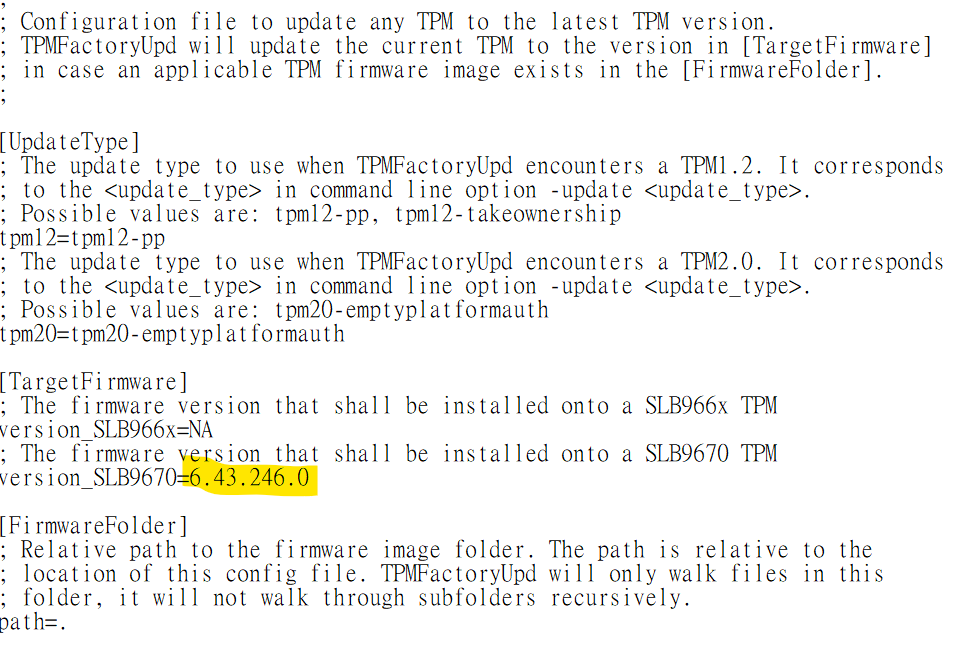
四、命令範例:
TPMFactoryUpd –update config-file –config ..\..\..\Firmware\TPM12_latest.cfg
在"-config "之後帶入使用的檔案,需包含相對於更新程式(TPMFactoryUpd)的路徑。
而錯誤訊息,更新進度等訊息,皆和先前"[Optiga TPM] TPM韌體更新簡易說明",所提到的都相同。
評論